Extensão dos controladores GPU NVIDIA para Windows
A extensão de driver de GPU NVIDIA para Windows instala drivers de GPU NVIDIA em máquinas virtuais (VMs) da série N do Windows. Dependendo da família VM, a extensão instala drivers CUDA ou GRID. Quando você instala drivers NVIDIA usando esta extensão, você aceita e concorda com os termos do Contrato de Licença de Usuário Final da NVIDIA. Durante o processo de instalação, a VM pode reinicializar para concluir a configuração do driver.
As instruções para a instalação manual dos drivers e a lista de versões suportadas atuais estão disponíveis para revisão. Para obter mais informações, consulte Instalar drivers de GPU NVIDIA em VMs da série N que executam o Windows.
A NVIDIA GPU Driver Extension também pode ser implantada em VMs Linux série N. Para obter mais informações, consulte NVIDIA GPU Driver Extension for Linux.
Nota
As extensões de driver da GPU não atualizam automaticamente o driver após a instalação da extensão. Se você precisar mover para uma versão mais recente do driver, em seguida, manualmente baixar e instalar o driver ou remover e adicionar a extensão novamente.
Pré-requisitos
Confirme se sua máquina virtual satisfaz os pré-requisitos para usar a extensão de driver de GPU NVIDIA.
Suporte de sistema operativo
A extensão de driver de GPU NVIDIA suporta as seguintes versões do Windows:
| Distribuição | Versão |
|---|---|
| Windows 11 | Principal |
| Windows 10 | Principal |
| Windows Server 2022 | Principal |
| Windows Server 2019 | Principal |
| Windows Server 2016 | Principal |
| Windows Server 2012 R2 | Principal |
Ligação à Internet necessária
A extensão de driver de GPU NVIDIA requer que a VM de destino esteja conectada à Internet e tenha acesso.
Revise o esquema de extensão
O trecho JSON a seguir mostra o esquema para a extensão:
{
"name": "<myExtensionName>",
"type": "extensions",
"apiVersion": "2015-06-15",
"location": "<location>",
"dependsOn": [
"[concat('Microsoft.Compute/virtualMachines/', <myVM>)]"
],
"properties": {
"publisher": "Microsoft.HpcCompute",
"type": "NvidiaGpuDriverWindows",
"typeHandlerVersion": "1.4",
"autoUpgradeMinorVersion": true,
"settings": {
}
}
}
Propriedades
O esquema JSON inclui valores para os seguintes parâmetros.
| Nome | Valor/Exemplo | Tipo de dados |
|---|---|---|
apiVersion |
2015-06-15 | data |
publisher |
Microsoft.HpcCompute | string |
type |
NvidiaGpuDriverWindows | string |
typeHandlerVersion |
1.4 | número inteiro |
Implantar a extensão
As extensões de VM do Azure podem ser gerenciadas usando a CLI do Azure, o PowerShell, os modelos do Azure Resource Manager (ARM) e o portal do Azure.
Nota
Alguns dos exemplos a seguir usam <placeholder> valores de parâmetro nos comandos. Antes de executar cada comando, certifique-se de substituir quaisquer valores de espaço reservado por valores específicos para sua configuração.
Portal do Azure
Para instalar a extensão de driver de GPU NVIDIA no portal do Azure, execute estas etapas:
No portal do Azure, vá para a máquina virtual na qual você deseja instalar a extensão.
Em Configurações, selecione Extensões + Aplicativos.
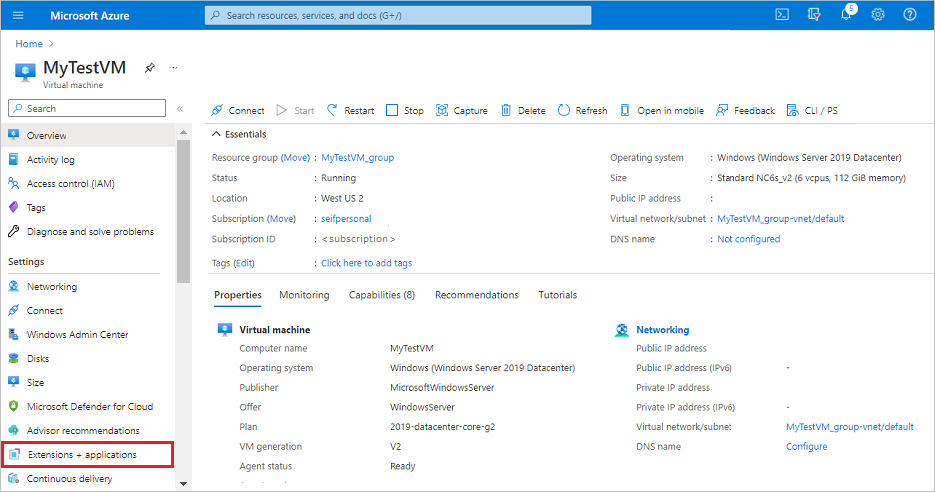
Em Extensões, selecione + Adicionar.
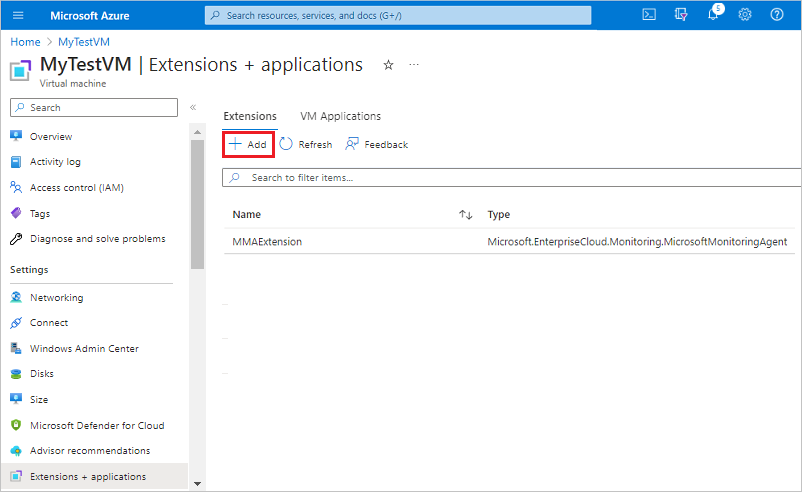
Localize e selecione NVIDIA GPU Driver Extension e, em seguida, selecione Next.
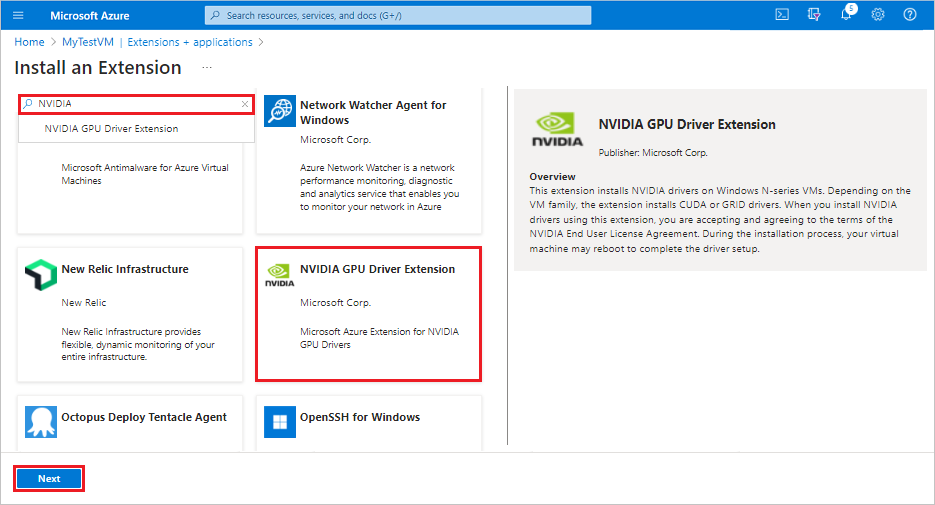
Selecione Rever + criar. Confirme a ação de implantação e selecione Criar.
Aguarde alguns minutos até que a extensão seja implantada.
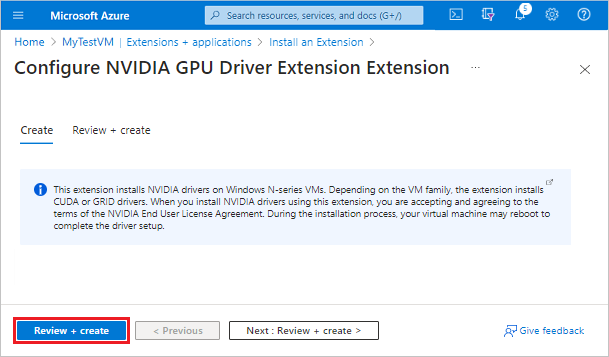
Confirme se a extensão está listada como uma extensão instalada para a máquina virtual.
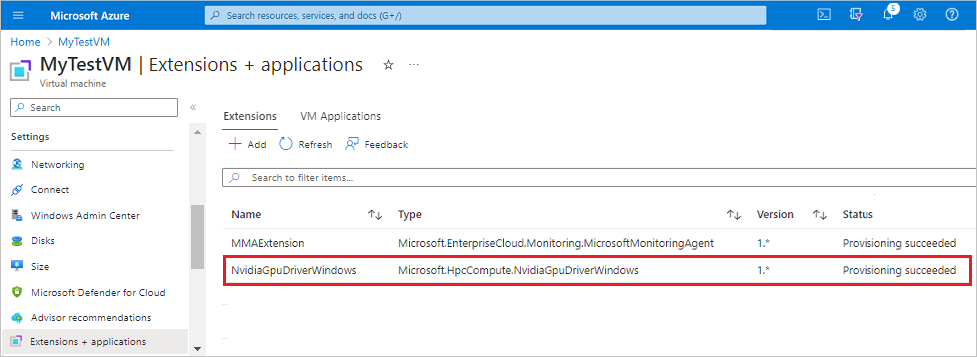
Modelo ARM
Os modelos ARM são ideais quando você implanta uma ou mais máquinas virtuais que exigem configuração pós-implantação.
A configuração JSON para uma extensão de máquina virtual pode ser aninhada dentro do recurso de máquina virtual ou colocada no nível raiz ou superior de um modelo JSON ARM. O posicionamento da configuração JSON afeta o valor do recurso name e typedo . Para obter mais informações, consulte Definir nome e tipo para recursos filho.
O exemplo a seguir pressupõe que a extensão esteja aninhada dentro do recurso de máquina virtual. Quando o recurso de extensão é aninhado, o JSON é colocado no "resources": [] objeto da máquina virtual.
{
"name": "<myExtensionName>",
"type": "extensions",
"location": "[<resourceGroup().location>]",
"apiVersion": "2015-06-15",
"dependsOn": [
"[concat('Microsoft.Compute/virtualMachines/', <myVM>)]"
],
"properties": {
"publisher": "Microsoft.HpcCompute",
"type": "NvidiaGpuDriverWindows",
"typeHandlerVersion": "1.4",
"autoUpgradeMinorVersion": true,
"settings": {
}
}
}
PowerShell
Use o seguinte comando do PowerShell para implantar a extensão de driver de GPU NVIDIA em uma máquina virtual.
Set-AzVMExtension
-ResourceGroupName "<myResourceGroup>" `
-VMName "<myVM>" `
-Location "<location>" `
-Publisher "Microsoft.HpcCompute" `
-ExtensionName "NvidiaGpuDriverWindows" `
-ExtensionType "NvidiaGpuDriverWindows" `
-TypeHandlerVersion 1.4 `
-SettingString '{ `
}'
CLI do Azure
Execute o seguinte comando na CLI do Azure para implantar a extensão de driver de GPU NVIDIA em uma máquina virtual.
az vm extension set \
--resource-group <myResourceGroup> \
--vm-name <myVM> \
--name NvidiaGpuDriverWindows \
--publisher Microsoft.HpcCompute \
--version 1.4 \
--settings '{ \
}'
Resolver problemas
Aqui estão algumas sugestões de como solucionar problemas de implantação.
Verificar o estado da extensão
Verifique o status da sua implantação de extensão no portal do Azure ou usando o PowerShell ou a CLI do Azure.
Para ver o estado de implantação das extensões de uma determinada VM, execute os seguintes comandos:
Get-AzVMExtension -ResourceGroupName <myResourceGroup> -VMName <myVM> -Name <myExtensionName>
az vm extension list --resource-group <myResourceGroup> --vm-name <myVM> -o table
Revisar logs de saída
Veja os logs de saída para a implantação da extensão de driver de GPU NVIDIA em C:\WindowsAzure\Logs\Plugins\Microsoft.HpcCompute.NvidiaGpuDriverWindows\.
Responder a códigos de erro
A tabela a seguir lista códigos de erro comuns para implantação e possíveis ações de acompanhamento.
| Erro | Description | Ação |
|---|---|---|
| 0 | Operação bem-sucedida. | Nenhuma ação necessária. |
| 1 | Operação bem-sucedida. | Reiniciar. |
| 100 | Operação não suportada ou não pôde ser concluída. | Verifique os arquivos de log para determinar a causa do erro, como: - A versão do PowerShell não é suportada. - O tamanho da VM não é uma VM da série N. - Falha durante o download de dados. |
| 240, 840 | Tempo limite de operação. | Operação de nova tentativa. |
| -1 | Ocorreu uma exceção. | Verifique os arquivos de log para determinar a causa da exceção. |
| -5x | Operação interrompida devido à reinicialização pendente. | Reinicie a VM. A instalação continua após a reinicialização. A desinstalação deve ser invocada manualmente. |
Problemas conhecidos
A versão 17.x do driver GRID é incompatível com NVv3 (NVIDIA Tesla M60). Drivers GRID até a versão 16.5 são suportados. NvidiaGpuDriverWindows instala os drivers mais recentes que são incompatíveis no NVv3 SKU. Em vez disso, use as seguintes configurações de tempo de execução para forçar a extensão a instalar uma versão mais antiga do driver. Para obter mais informações sobre versões de driver, consulte Recursos de GPU NVIDIA.
az vm extension set --resource-group <rg-name> --vm-name <vm-name> --name NvidiaGpuDriverWindows --publisher Microsoft.HpcCompute --settings "{'driverVersion':'538.46'}"
{
"name": "NvidiaGpuDriverWindows",
"type": "extensions",
"apiVersion": "2015-06-15",
"location": "<location>",
"dependsOn": [
"[concat('Microsoft.Compute/virtualMachines/', <myVM>)]"
],
"properties": {
"publisher": "Microsoft.HpcCompute",
"type": "NvidiaGpuDriverWindows",
"typeHandlerVersion": "1.9",
"autoUpgradeMinorVersion": true,
"settings": {
"driverVersion": "538.46"
}
}
}
Obter suporte
Aqui estão algumas outras opções para ajudá-lo a resolver problemas de implantação:
Para obter assistência, contacte os especialistas do Azure nos fóruns de Perguntas e Respostas e Estouro de Pilha.
Se você não encontrar uma resposta no site, poderá postar uma pergunta para entrada da Microsoft ou de outros membros da comunidade.
Também pode contactar o Suporte da Microsoft. Para obter informações sobre como usar o suporte do Azure, leia as Perguntas frequentes de suporte do Azure.
Próximos passos
- Para obter mais informações sobre extensões, consulte Extensões e recursos de máquina virtual para Windows.
- Para obter mais informações sobre VMs da série N, consulte Tamanhos de máquina virtual otimizados para GPU.